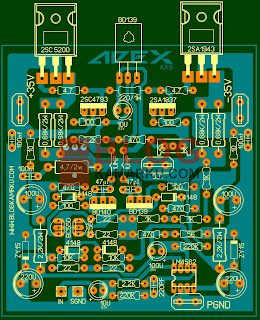Tutorial Sony vegas pro - Menambahkan File audio musik
Hallo sahabat dan sobat blogkamarku, selamat datang kembali di blog ini dan salam jumpa buat anda para pengunjung yang selalu setia mengunjungi blog saya ini, kembali pada kesempatan kali ini kita akan melanjutkan titorial seputar video editing dengan menggunakan salah satu aplikasi buat editing video yang menurut saya sangat mudah dalam mengoprasikan nya dan ini sangat cocok sekali buat anda yang baru saja belajar di dunia edit video dan dalam artikel kali ini kita akan membahas - Menambahkan File audio musik.
Nah sahabat semua pada kesempatan kali ini saya menggunakan aplikasi sony vegas pro 11 namun sebenarnya langkah dan cara menggunakan nya tidak terlalu jauh berbeda di beberapa versi sony vegas pro , baik yang berada pada versi di bawah nya atau juga versi yang berada di atas nya, jadi kita hanya tinggal menyesuaikan nya saja dengan versi yang sobat punya.
Sebuah File musik atau audio akan menambah sebuah video menjadi lebih hidup dan menambah suasana lebih hidup, coba saja kita perhatikan pada film action atau film drama yang di buat oleh para profesional, dengan penambahan sounf fx atau musik pengiring akan menambaha dan mempertegas sebuah cerita dari video.
Baca Juga :
Nah sahabat semua pada kesempatan kali ini saya menggunakan aplikasi sony vegas pro 11 namun sebenarnya langkah dan cara menggunakan nya tidak terlalu jauh berbeda di beberapa versi sony vegas pro , baik yang berada pada versi di bawah nya atau juga versi yang berada di atas nya, jadi kita hanya tinggal menyesuaikan nya saja dengan versi yang sobat punya.
Sebuah File musik atau audio akan menambah sebuah video menjadi lebih hidup dan menambah suasana lebih hidup, coba saja kita perhatikan pada film action atau film drama yang di buat oleh para profesional, dengan penambahan sounf fx atau musik pengiring akan menambaha dan mempertegas sebuah cerita dari video.
Baca Juga :
Cara mengedit video di laptop Yang sangat mudah
Oke sobat lanjut pada Tutorial Sony vegas pro - Menambahkan File audio musik , di pembahasan kita, di sony vegas menurut saya sangat mudah sekali untuk melakukan nya mungkin bagi anda para newbie atau baru menggunakan apa lagi anda yang sudah tidak asing dengan program editing video lain nya.
Langkah pertama Cara Menambahkan File audio musik ini adalah kita buka dulu sony vegas yang anda punya, kalau sudah punya projeck sebelum nya anda tinggal buka saja.
seperti pada gambar di bawah ini.
Oke sobat lanjut pada Tutorial Sony vegas pro - Menambahkan File audio musik , di pembahasan kita, di sony vegas menurut saya sangat mudah sekali untuk melakukan nya mungkin bagi anda para newbie atau baru menggunakan apa lagi anda yang sudah tidak asing dengan program editing video lain nya.
Langkah pertama Cara Menambahkan File audio musik ini adalah kita buka dulu sony vegas yang anda punya, kalau sudah punya projeck sebelum nya anda tinggal buka saja.
seperti pada gambar di bawah ini.
 |
| sony vegas tutorial - Cara komposisi audio |
selanjutnya maka file akan di load dengan tampilan video juga audio pada clip tersebut, teserah sobat apakah audio bawaan nya mau tetap di pakai atau mau di hilangkan, kalau mau di hilangkan jangan lupa pisahkan clip dan audio dulu dengan cara pencet ctrl + U pada keyboard dan delet bagian audionya.
Baca Juga :
Langkah selanjutnya adalah kita akan menambahkan satu track audio baru dengan cara klik kanan pada audio track yang ada dan insert audio track, seperti di penjelasan gambar di bawah.
 |
| sony vegas tutorial - Cara komposisi audio |
Cari folder musik atau file audio yang akan anda jadikan backsound atau sound fx pada audio anda dan masukan pada track audio yang sebelum nya kita buat.
Tarick posisi dari audio yang kita masukan pada area di bawah clip audio bawaan dari video agar lebih memudahkan proses editing dan tidak tumpang tindih dengan file bawaan nya.
 |
| sony vegas tutorial - Cara komposisi audio |
 |
| sony vegas tutorial - Cara komposisi audio |
Baca Juga :
 |
| sony vegas tutorial - Cara komposisi audio |
 |
| sony vegas tutorial - Cara komposisi audio |